最終更新日 2024年8月1日
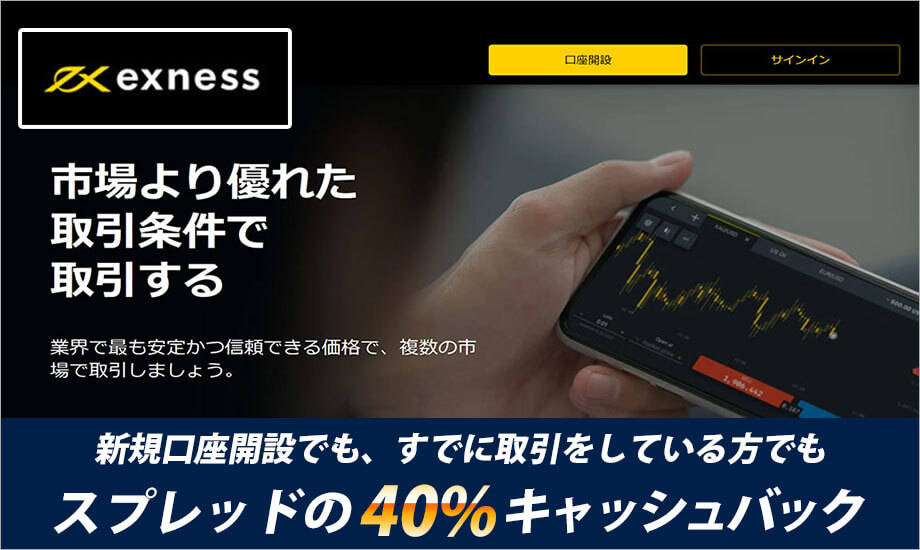
EXNESS(エクスネス)のアカウント認証をGoogle MeetまたはZoomを使用する方法
Google MeetやZoomは、セキュリティタイプや登録情報の変更など、お客様が本人であることを目視で確認する必要がある場合に利用するアプリです。サポートは、これらのアプリのどちらかを使用してお客様に連絡します。接続する際は、身分証明書をご用意ください。
※詳細は公式サイトで確認してください。
Google Meetの使用方法
ウェブブラウザ
Google Meetはウェブブラウザで使用できるため、デスクトップユーザーに最適です。ExnessサポートからGoogle Meetのビデオ通話への特定リンクが貼られたメールが届きます。ウェブブラウザでGoogle Meetを使用するには、以下の手順に従ってください。
1. メールに貼られたGoogle Meetのリンクをクリックします。
2. 新しいタブが開き、Google Meetビデオ通話が表示されます。
3. マイクとカメラをオンにします。
4. 今すぐ参加をクリックして通話に参加します。
5. 会議を終了または退出するには、通話から退出アイコンをクリックします。
モバイルアプリ
Google Meetは、iOS端末とAndroid端末の両方でモバイルアプリとして利用できます。モバイル端末にGoogle Meetをダウンロードしてください。
モバイル端末でGoogle Meetを使用するには、以下の手順に従ってください。
1. メールに貼られたリンクをクリックし、Google Meetアプリを開きます。
2. Gmailアドレスでサインインします。
3. マイクのミュートを解除し、カメラをオンにします。
4. 参加または参加をリクエストをタップします。
5. 会議を終了または退出するには、通話から退出アイコンをクリックします。
Zoomの使用方法
ウェブブラウザ
Zoomはウェブブラウザで利用でき、デスクトップにダウンロードする必要はありません。以下の手順に従ってZoomの通話に参加します。
1. ExnessサポートからZoomのビデオ通話への特定リンクが貼られたメールが届きます。
2. メールに貼られたZoomのリンクをクリックします。
3. 新しいタブが開き、Zoomビデオ通話が表示されます。
4. マイクとカメラをオンにします。
5. 参加をクリックして通話に参加します。
6. 会議を終了または退出するには、通話から退出アイコンをクリックします。
Exnessはキャッシュバック口座開設開設可能

Exness(エクスネス)は私達ロイヤルキャッシュバックから口座開設することで取引毎に、スプレッドの40%の現金によるキャッシュバックが発生します! キャッシュバック口座はスプレッド、レバレッジ、手数料等通常の取引口座と同じ条件で取引ができるのでとてもお得に取引ができる海外FX取引に必須のサービスになります! もちろん、FX通貨ペアの取引はもちろん、CFD取引もキャッシュバック対象となります!ぜひご利用ください!






















